收集系统信息的 CMD 命令
有人说只能在 Linux 中收集信息,但可以在 windows 中使用命令提示符来完成。这些是黑客用来收集系统信息的一些有用命令,每个 Geek 都应该知道。要执行所有这些命令,请运行命令提示符为 管理员访问系统信息。
本文使用的是wmic 命令。 wmic是命令提示符获取系统信息的工具。 wmic 的完整形式是Windows 管理界面命令。下面提到了用于收集信息的命令列表。
序列号
该命令用于获取计算机的序列号。这对于获取我们的bios的序列号非常有帮助。我们将获得我们的序列号而不是 OEM
wmic bios get serialnumber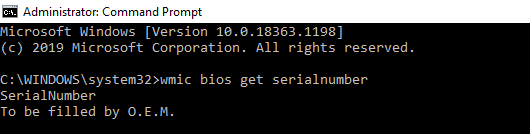
wmic bios获取序列号命令
MAC地址
下面给出了用于获取 Mac 地址的命令,但还有其他方法可以获取我们的 Mac 地址。
wmic nic get macaddress :: Method 1
getmac :: Method
获取马克
中央处理器
此命令有助于收集有关 CPU 的所有信息,即名称、设备 ID、内核数、最大时钟速度、状态。这也可以帮助我们弄清楚我们的 CPU 规格。
wmic cpu我们还可以发送属性以更好地查看 CPU 的特定细节。您可以使用特定属性来获取 CP 的特定详细信息。
wmic cpu get caption, name, deviceid, numberofcores, maxclockspeed, status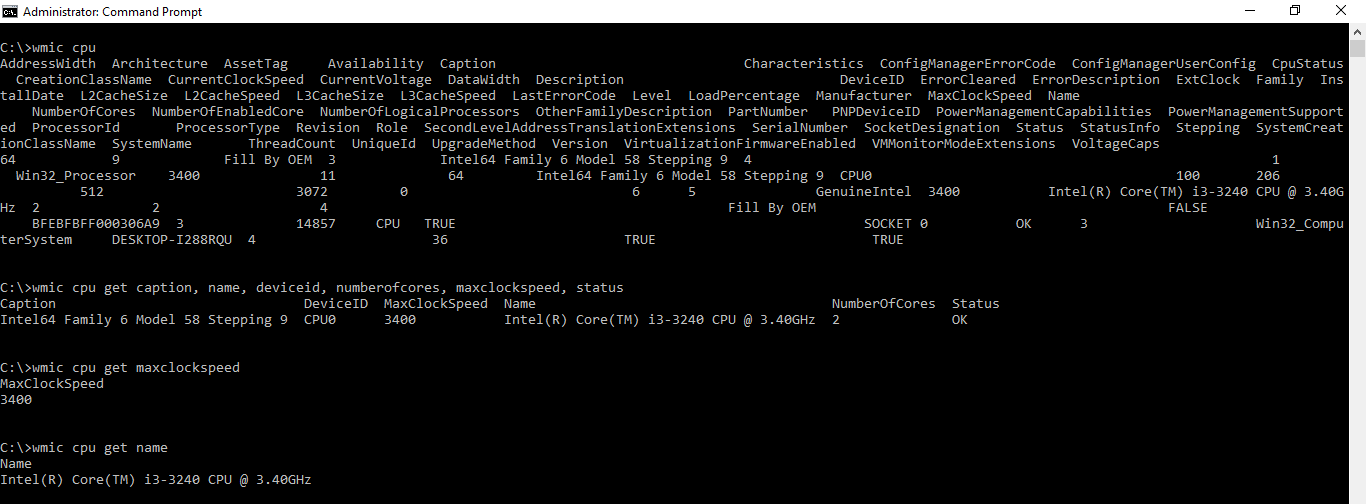
获取 cpu 命令
内存
很多时候我们需要知道机器的 RAM 大小。以下命令帮助我们以位数获得 ram 的总大小。如果我们想知道大小除以 8,我们可以将大小从位转换为字节。
Given_Ram_Size (in bits) / 8 = New_Ram_Size (int bytes)
wmic computersystem get totalphysicalmemory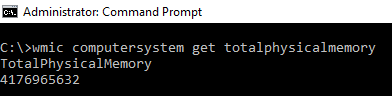
总物理内存命令
分区详细信息
在很多情况下,我们需要知道磁盘的大小以及我们/某人磁盘的分区。这是获取磁盘分区详细信息的命令。在这里,就像在 CPU 中一样,我们可以获取光盘的特定细节,例如获取名称、大小或类型,或者一次性获取所有内容。
The size given here is also in terms of bits. We can convert it into byte by dividing the given size by 8.
Given_Ram_Size (in bits) / 8 = New_Ram_Size (int bytes)
wmic partition get name,size,type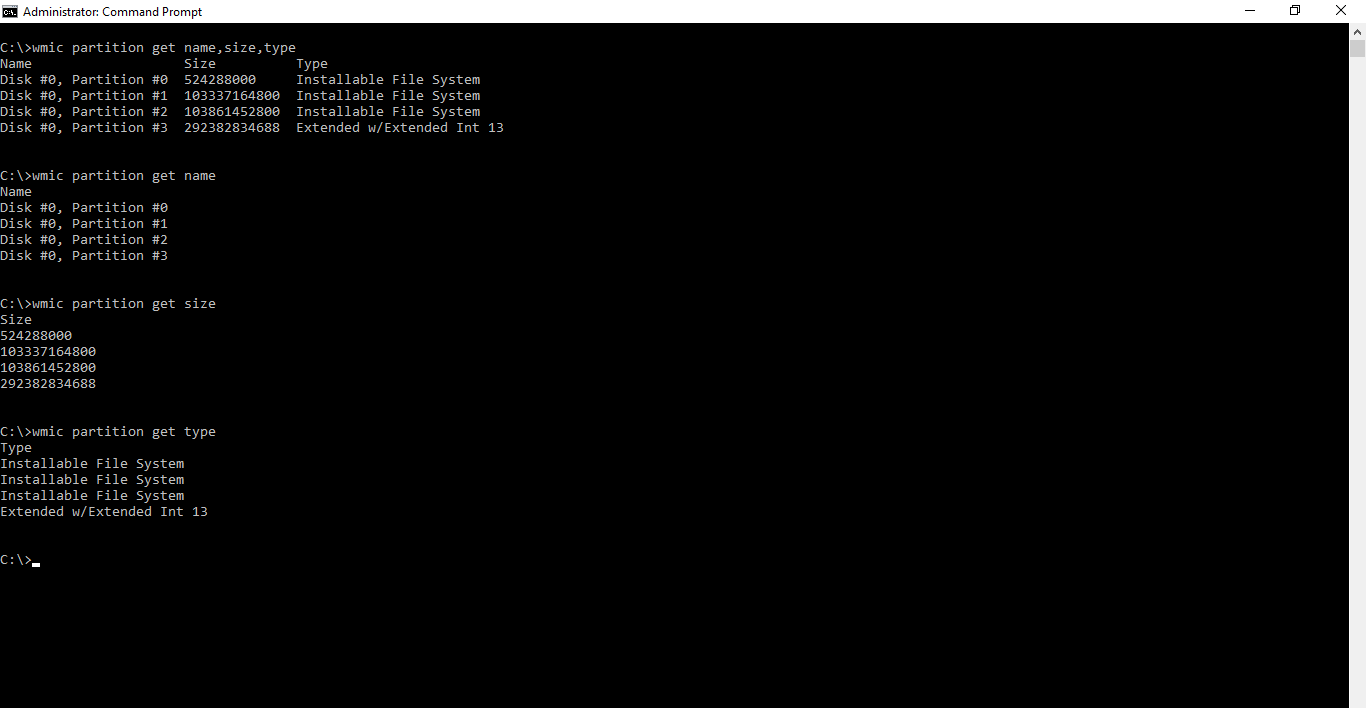
wmic 分区获取名称、大小、类型
过程
这些命令可以帮助我们获取计算机上运行的所有进程的列表,我们也可以使用这些命令关闭它们。这些命令对于了解某人机器上正在运行的任务非常有用。它为我们提供了在后台运行的进程列表。
wmic process list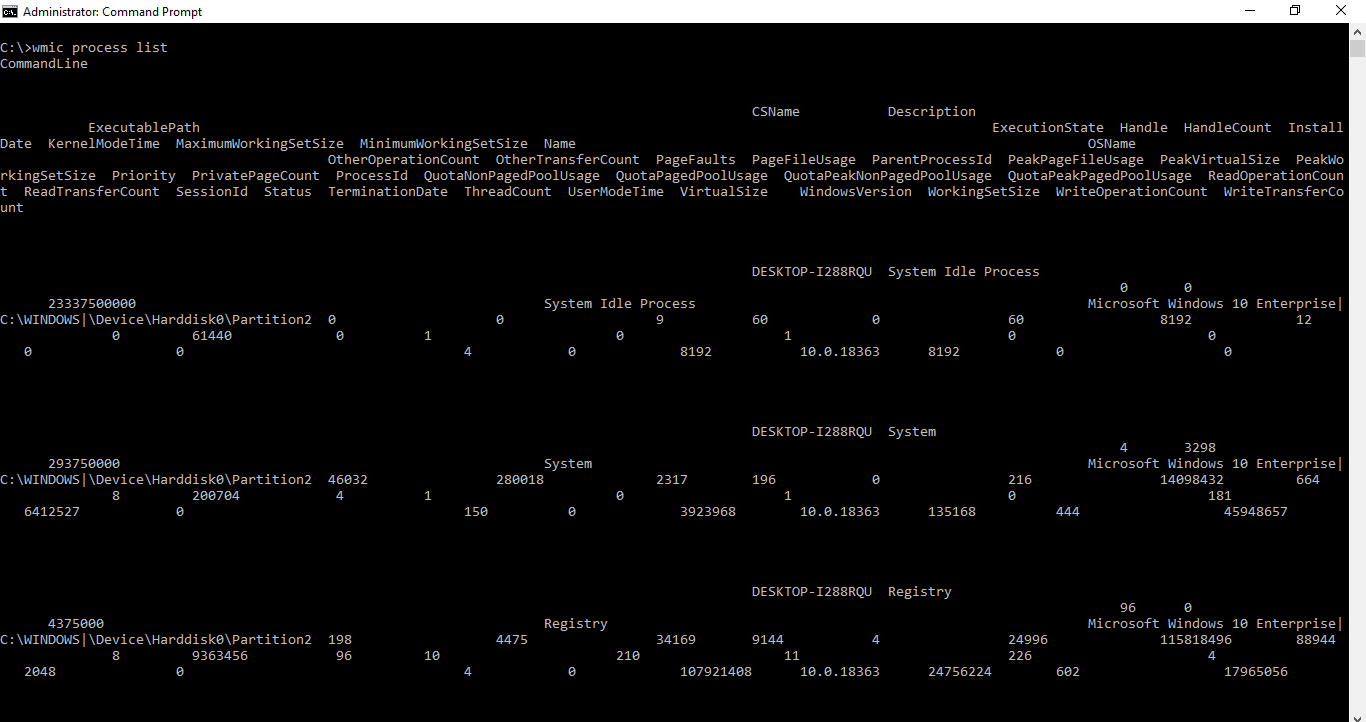
wmic 进程列表命令
我们可以使用以下命令终止这些任务:
wmic process where name="name_of_file" call terminate注意:将“.exe 文件”的名称替换为“name_of_file”
例子:
假设我们要终止计算器。因此,在系统中打开一个计算器并使用以下步骤终止该过程:
1 、打开计算器后,执行以下命令。
wmic process list
计算器.exe
2.现在,执行以下命令,它将终止“Calculator.exe”进程。
wmic process where name="Calculator.exe" call terminate
使用 cmd 终止计算器
产品
此命令为我们提供/返回由知名开发人员开发并被 windows[Microsoft] 识别的计算机上安装的所有产品/软件的列表。
wmic product
::OR
wmic product get name,version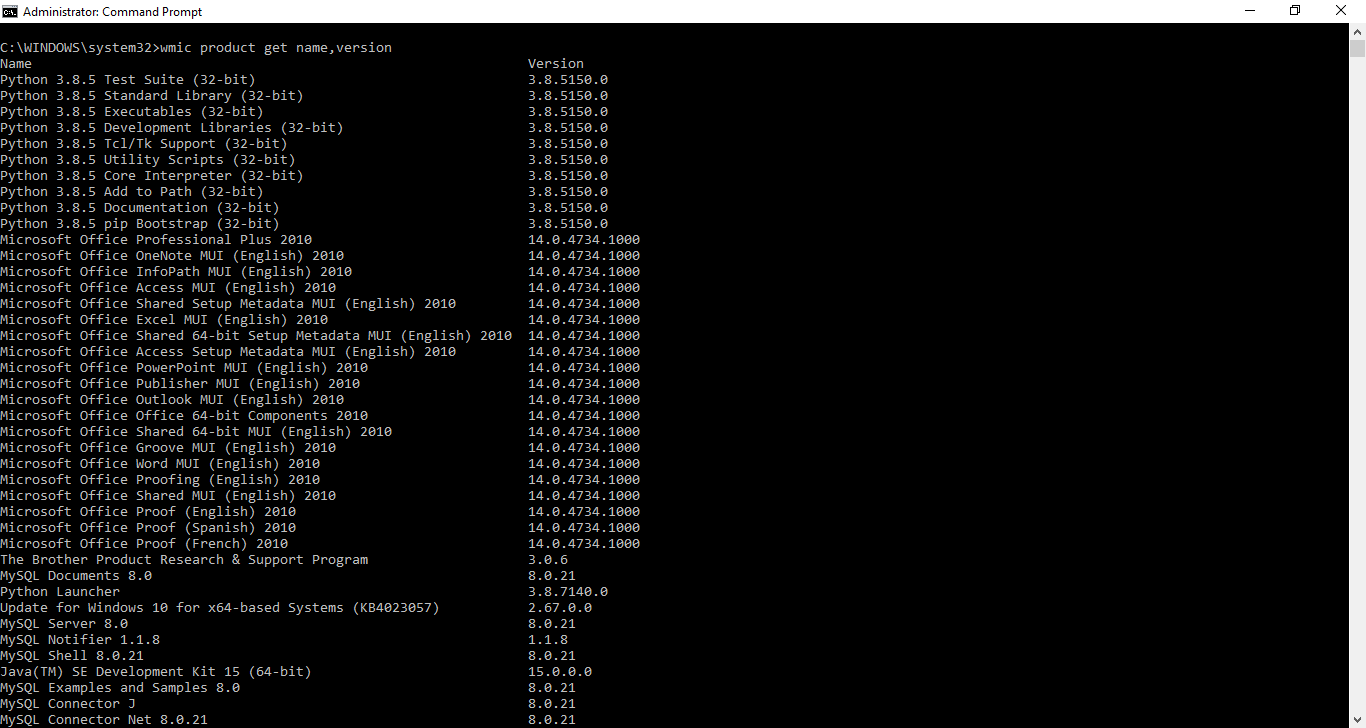
wmic 产品获取名称、版本
基本卷详细信息
该命令为我们提供了光盘特定卷的详细信息。这也为我们提供了该光盘卷的序列号。
vol volume_letter:注意:将 volume_letter 替换为您要使用的卷的字母。
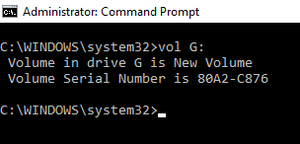
窗口版本
这个命令给了我们窗口的版本。这有助于我们确定更新是否安装在我们的系统中或者我们的窗口版本是什么。该命令会弹出一个关于窗口的新窗口,我们可以在其中看到我们的 Windows 版本。
winver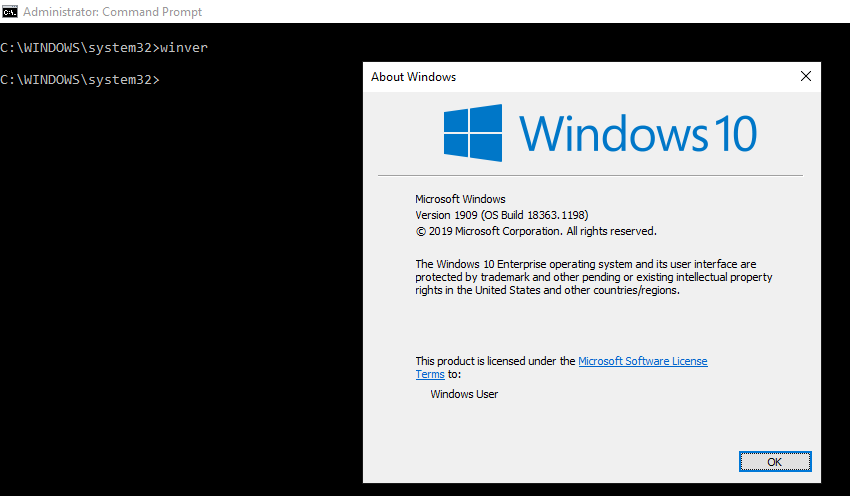
winver 命令
检查磁盘
该命令为我们提供了所有大文件和有害文件的列表。这也可以帮助我们确定哪个文件占用了更多空间,我们还可以删除这些文件以清理磁盘中的一些内存。
chkdsk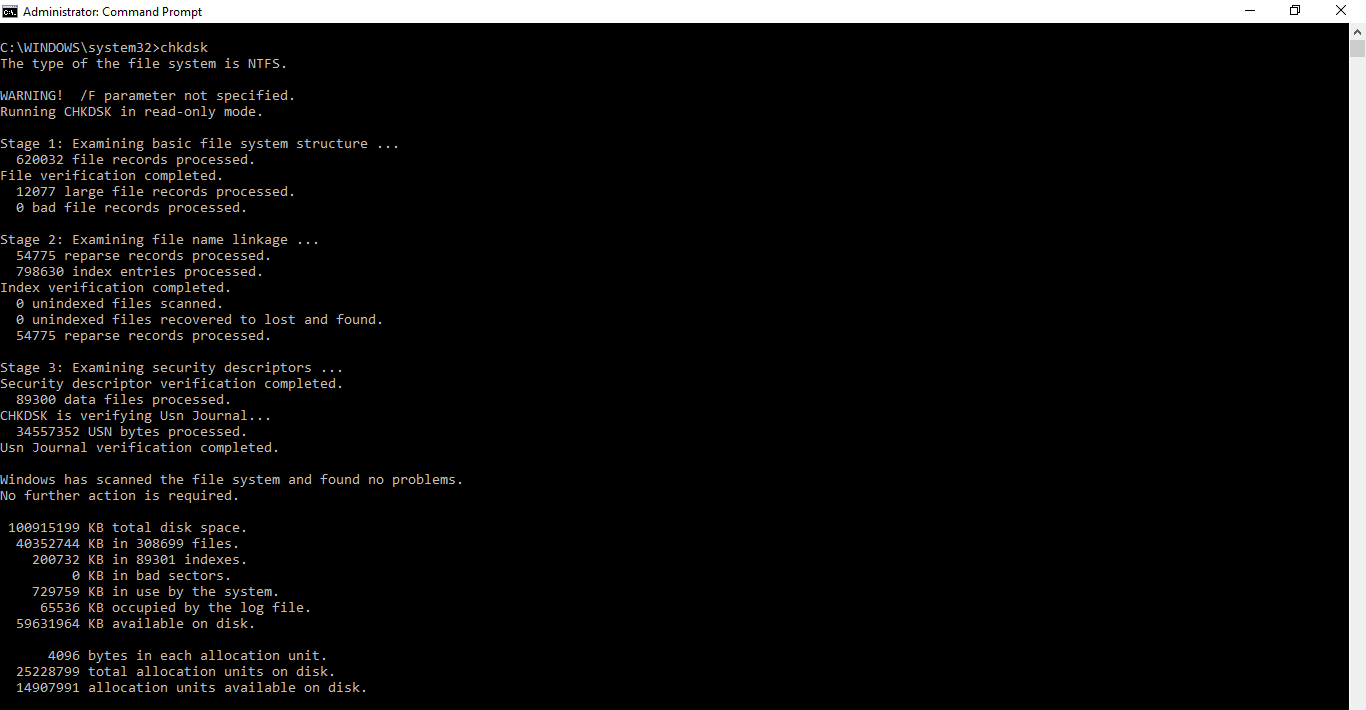
chkdsk
系统信息
该命令为我们提供了有关我们计算机的所有基本信息,例如:
- 主机名
- 操作系统名称
- 操作系统版本
- 操作系统制造商
- 操作系统配置
- 操作系统构建类型
- 注册业主
- 产品编号
- 原始安装日期
- BIOS版本
- 处理器
- 输入语言环境
- 时区
- & 还有很多
systeminfo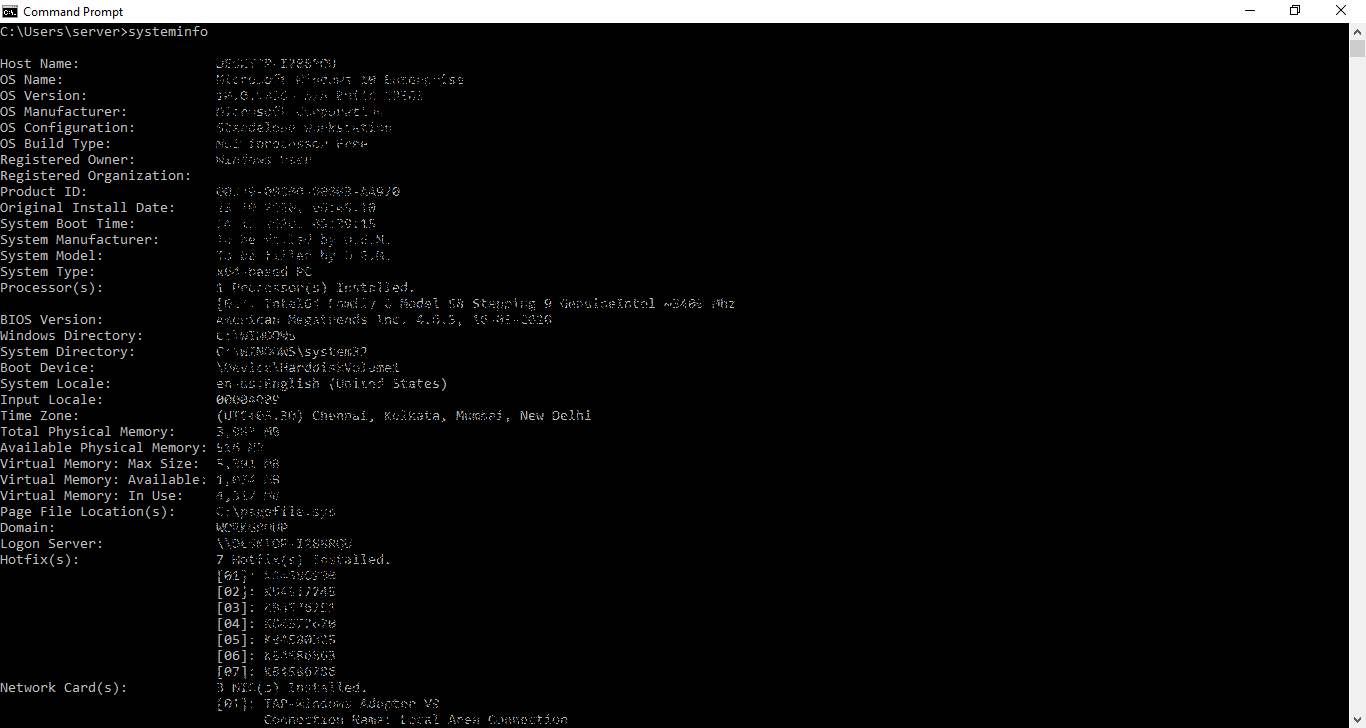
系统信息
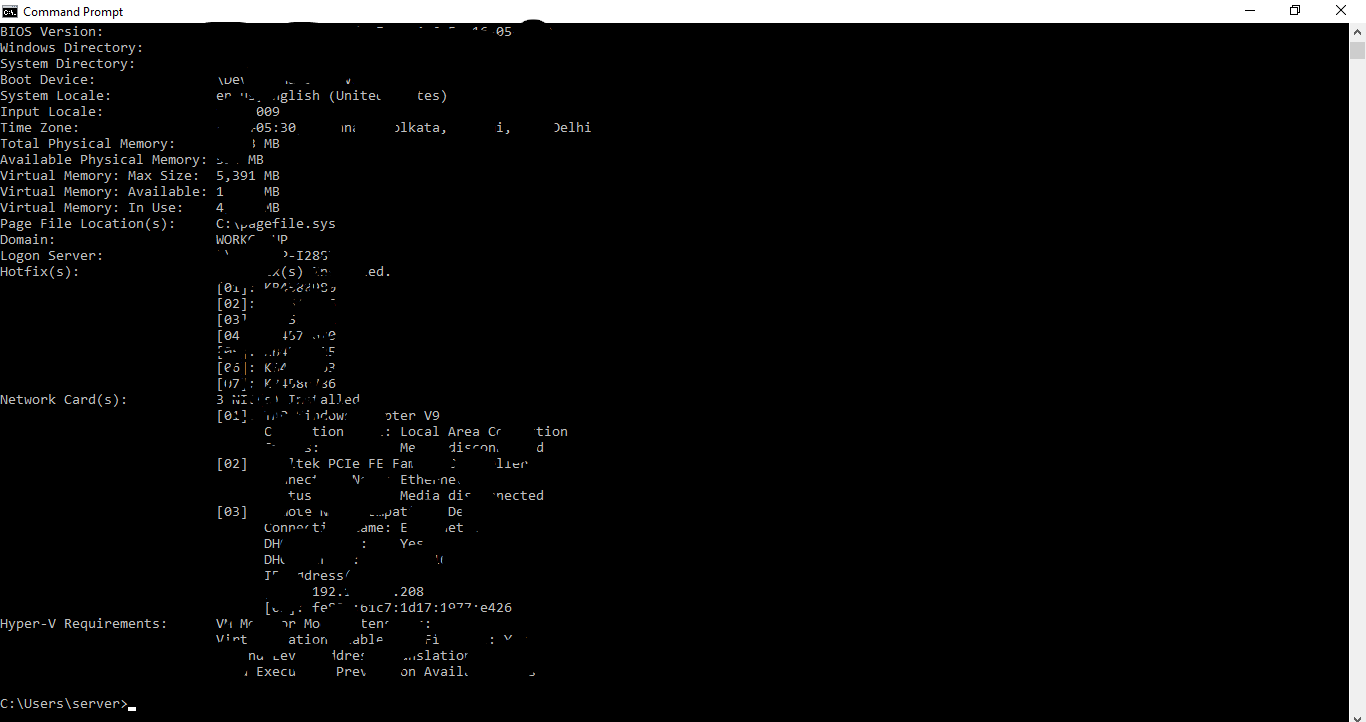
系统信息
磁盘详细信息
该命令为我们提供了硬盘的全部详细信息,我们可以在其中选择卷获取该卷的全部详细信息。
diskpart
::'disk part' will get us to an infinite loop.
list disk
::'list disk' will give us the status and the size of the hard disk partition
select disk_name
::Enter our disk name instead of 'disk_name' and our disk will be selected
detail disk
::This will give us option which we can use to manipute our disk
exit
::This will finally help us to exit the infinite loop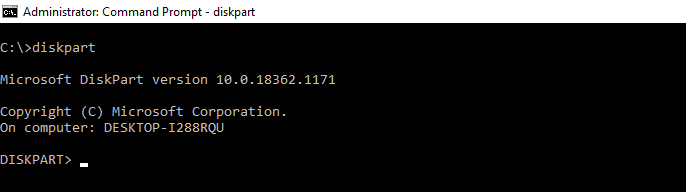
磁盘部分命令
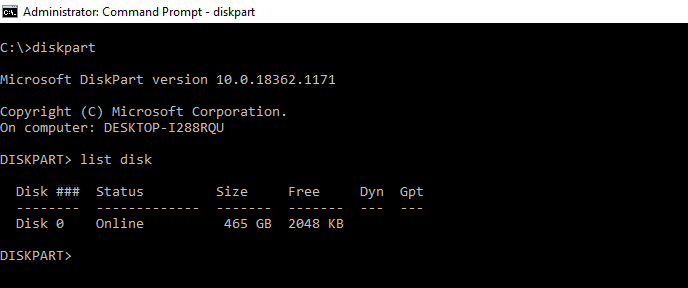
列出磁盘
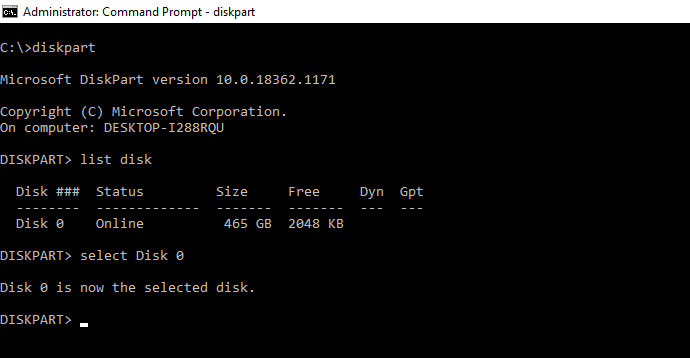
选择磁盘名称
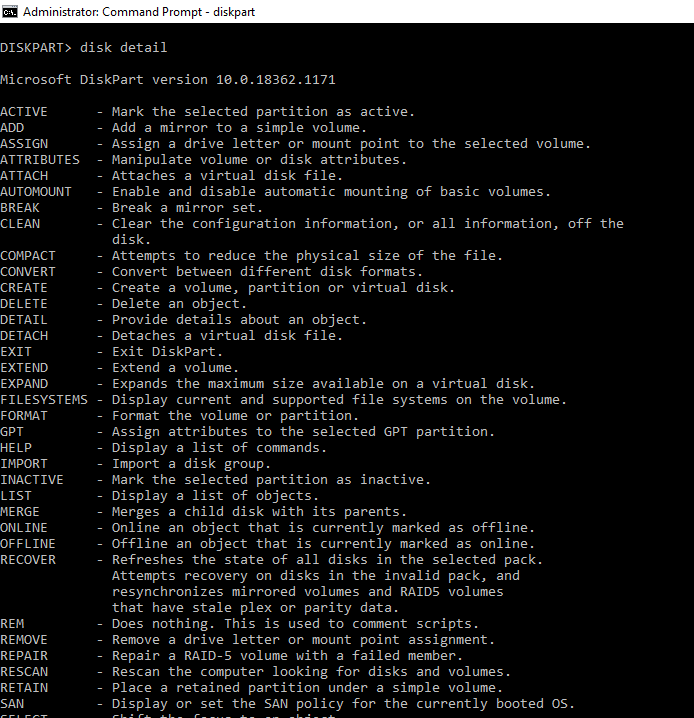
磁盘详细信息
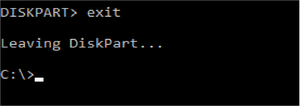
退出磁盘